Nagrywaj wideo, audio, rozgrywkę i kamerę internetową, aby łatwo nagrywać cenne chwile.
Jak nagrywać ekran na Samsungu? 4 sposoby, które musisz znać!
Czy chcesz tworzyć samouczki, nagrywać rozgrywkę lub rozmowy, czy po prostu przechwytywać istotne informacje za pomocą urządzenia Samsung? W takim razie wiedza, jak nagrywać ekran na telefonie i tablecie Samsung, może być niezwykle przydatna! Dlatego dzisiejszy artykuł dotyczy nauki czterech sposobów nagrywania ekranu na urządzeniach Samsung. Od korzystania z wbudowanych narzędzi po aplikacje innych firm, istnieje rozwiązanie, które spełnia Twoje wymagania. Przyjdź teraz i nagrywaj w mgnieniu oka!
| Metoda | Urządzenie | Opis |
| Domyślny Panel Sterowania | Telefon Samsung | Wbudowany rejestrator Samsunga można zobaczyć w Szybkich ustawieniach lub Air Command. Przydaje się do szybkiego rejestrowania czynności wykonywanych na ekranie. |
| Wbudowane przyciski | Tablet Samsunga | Aby ułatwić przechwytywanie, uzyskaj dostęp do zintegrowanego rejestratora za pomocą Szybkich ustawień. |
| Rejestrator ekranu Loom | Telefon/Tablet Samsung | Nagrywaj ekran swojego Samsunga za pomocą Loom – łatwego i intuicyjnego sposobu na tworzenie filmów. |
| Rejestrator ekranu 4Easysoft | Windows/Mac, telefon/tablet Samsing | To oprogramowanie do nagrywania umożliwia nagrywanie zawartości ekranu komputera w wysokiej jakości. |
Lista przewodników
Jak nagrywać ekran na telefonie Samsung - domyślny sposób Nagrywanie ekranu na tablecie Samsung za pomocą wbudowanej aplikacji Użyj Loom to Screen Record na telefonie/tablecie Samsung Profesjonalny sposób nagrywania ekranu na Samsungu z wysoką jakościąJak nagrywać ekran na telefonie Samsung - domyślny sposób
Dobra wiadomość jest taka, że Samsung Galaxy zawiera domyślną funkcję nagrywania ekranu, która jest prosta w użyciu i łatwo dostępna. Możesz ją znaleźć bezpośrednio w menu Szybkie ustawienia, przesuwając palcem w dół od góry ekranu Samsunga. Oprócz nagrywania ekranu w Samsungu możesz również nagrywać dźwięk i wybierać, czy chcesz uwzględnić ekran dotknięty podczas nagrywania.
Jednak jego główną wadą jest brak zaawansowanych opcji edycji i dostosowywania. Jeśli jednak zależy Ci na szybkich i bezproblemowych nagraniach, oto przewodnik krok po kroku, jak nagrywać ekran na urządzeniu Samsung:
Krok 1Z góry ekranu przesuń palcem w dół, aby przejść do panelu powiadomień, a następnie przesuń palcem ponownie, aby otworzyć więcej „Szybkich ustawień”. Opcja rejestratora ekranu jest widoczna obok innych opcji.
Jeśli nie, dotknij przycisku „Pencil” lub „Add”, aby dostosować, które ikony mogą być uwzględnione na stronie. Przeciągnij lub wybierz opcję „Screen Record”, aby była widoczna w szybkich ustawieniach.
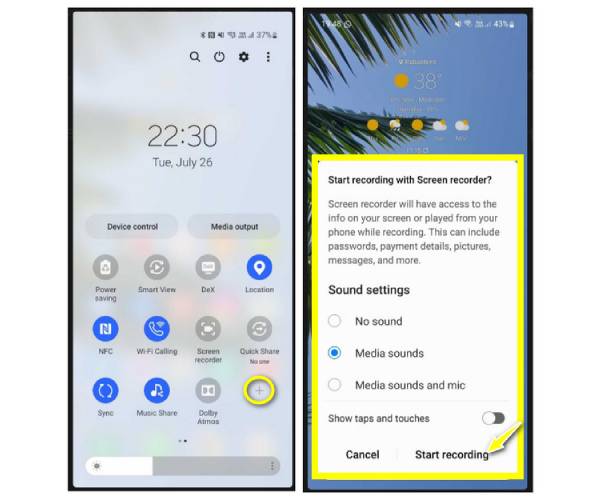
Krok 2Gdy będziesz gotowy, dotknij opcji „Screen Recorder” i włącz potrzebny dźwięk, a także pokaż dotknięcia na ekranie. Dotknij przycisku „Start”, aby rozpocząć trzysekundowe odliczanie przed nagrywaniem.
Krok 3Pływający pasek pozwoli Ci rysować po ekranie i wstrzymywać lub wznawiać nagrywanie. Później dotknij przycisku „Stop”. Nagranie można znaleźć w ustawieniach i modelu. Może znajdować się w aplikacji Galeria, Zdjęcia Google lub Moje pliki.
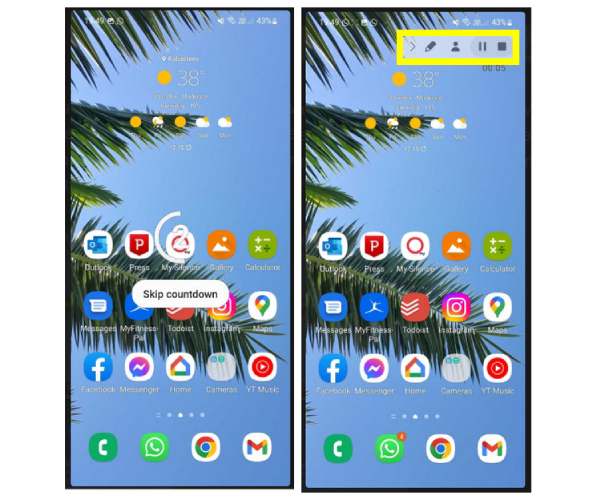
Nagrywanie ekranu na tablecie Samsung za pomocą wbudowanej aplikacji
Podobnie jak nagrywanie ekranu w telefonach Samsung Galaxy, tablety Samsung są wyposażone we wbudowany rejestrator ekranu, który jest również łatwy w użyciu. Otwierając menu Szybkie ustawienia, możesz zacząć uczyć się, jak nagrywać ekran na Samsungu za pomocą zaledwie kilku stuknięć. Ta metoda sprawdza się bardzo dobrze w przypadku przechwytywania ekranu, niezależnie od tego, czy jest to wideo, rozgrywka czy korzystanie z aplikacji. Chociaż nie zawiera również wielu funkcji edycji i dostosowywania, jeśli nie przeszkadza Ci to w nagrywaniu tabletu, postępuj zgodnie z poniższymi instrukcjami, jak nagrywać ekran na tablecie Samsung:
Krok 1Aby rozpocząć, możesz nacisnąć przyciski „Zwiększania głośności” i „Zasilania” lub przesunąć palcem w dół od górnej krawędzi ekranu i wybrać opcję „Nagrywanie ekranu”.
Jeśli go tam nie ma, dotknij przycisku „Edytuj” w panelu szybkiego dostępu i wybierz „Edytuj przyciski”; następnie wybierz opcję „Rejestrator ekranu”. Zostaniesz poproszony o zezwolenie na dostęp do zdjęć, plików i innych treści multimedialnych na swoim urządzeniu.
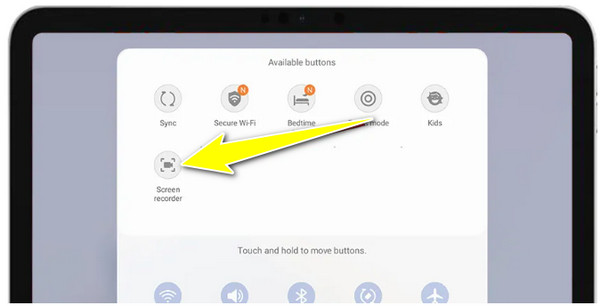
Krok 2Następnie zdecyduj, czy chcesz dodać dźwięk do nagrania, czy dźwięk systemowy, czy dźwięk mikrofonu. Po prostu wybierz odpowiednią opcję i kliknij przycisk „Rozpocznij nagrywanie”, aby rozpocząć 3-sekundowe odliczanie na ekranie.
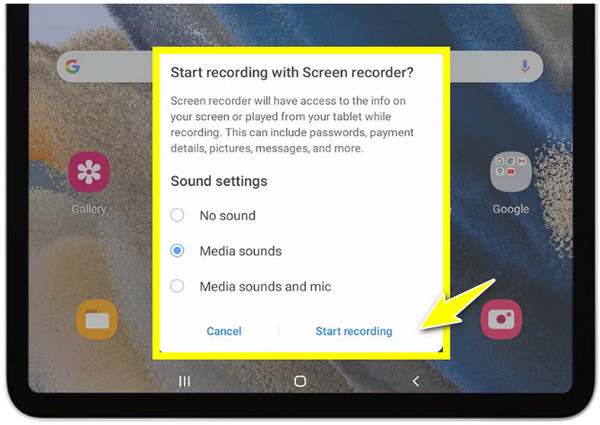
Krok 3Po chwili zakończ je przyciskiem „Stop Recording”, a zostanie ono automatycznie zapisane w galerii zdjęć na tablecie Samsung. Znajdź je tam i przytnij lub przytnij.
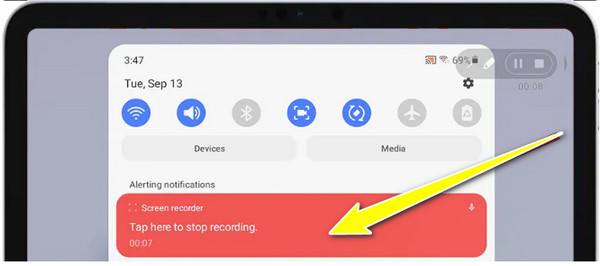
Użyj Loom to Screen Record na telefonie/tablecie Samsung
Dla tych, którzy oczekują funkcji i elastyczności, Rejestrator ekranu Loom jest doskonałą alternatywą dla nagrywania ekranu na urządzeniach Samsung. To narzędzie pozwala nagrywać ekran podczas nagrywania kamery i daje możliwość pozostawania w kontakcie ze współpracownikami. Ponadto oferuje opcje udostępniania, umożliwiając natychmiastowe wygenerowanie łącza do udostępniania wideo na różnych platformach. Chociaż wymaga połączenia internetowego do zapisywania i udostępniania filmów, Loom nadal świetnie sprawdza się w nagrywaniu ekranu na telefonach i tabletach Samsung.
Krok 1Na swoim urządzeniu Samsung uruchom aplikację Loom Screen Recorder ze sklepu Google Play. Zaloguj się na swoje konto, aby rozpocząć, a na ekranie zobaczysz ikonę „Loom”.
Będziesz musiał wybrać tryb przechwytywania: Aparat, Ekran lub Dźwięk. Po wybraniu „Ekran” określ, których potrzebujesz, czy chcesz dodać aparat, dźwięk, czy oba. Nie zapomnij udzielić wymaganych uprawnień.
Krok 2Po zakończeniu Loom rozpocznie trzysekundowe odliczanie przed rozpoczęciem nagrywania. Za pomocą menu sterowania, które się pojawi, możesz śledzić sesję, a nawet dotknąć „Camera”, aby uchwycić swoją kamerę twarzową.
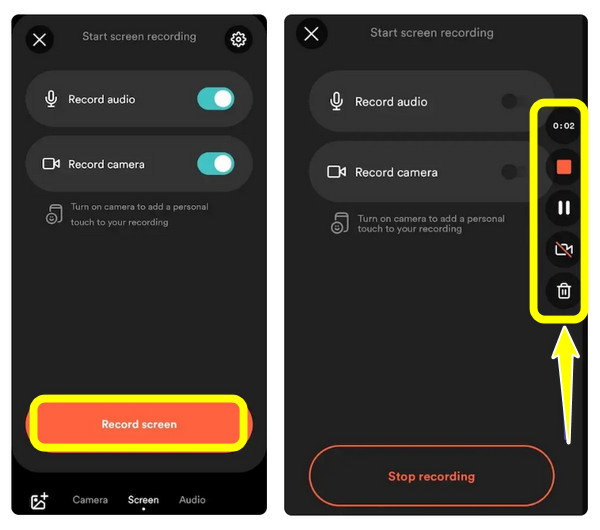
Krok 3Po wykonaniu wszystkich czynności naciśnij przycisk „Stop” na pasku sterowania, a wideo będzie widoczne w bibliotece Loom. Tam możesz dodać tytuł i udostępnić go bezpośrednio za pośrednictwem poczty e-mail i platform mediów społecznościowych.
Oto jak nagrywać ekran na urządzeniach Samsung za pomocą aplikacji Loom Screen Recorder!
Profesjonalny sposób nagrywania ekranu na Samsungu z wysoką jakością
Załóżmy, że chcesz nagrać ekran swojego urządzenia Samsung na komputerze PC lub Mac, aby uzyskać wysokiej jakości rezultaty. Rejestrator ekranu 4Easysoft jest fantastyczną opcją. To oprogramowanie nie tylko pozwala na przechwytywanie telefonu Samsung na większym ekranie poprzez mirroring ekranu, ale także obejmuje dźwięk systemowy, adnotacje ekranowe, a także edycję wideo. W porównaniu do wbudowanych sposobów, ten zapewnia bardziej profesjonalne rozwiązanie do nagrywania ekranu na Samsungu. Chociaż wymaga komputera do działania, da ci większy ekran, aby oglądać swoje działania na ekranie i nagrywać bez wysiłku z wysoką jakością.

Może wyświetlać i nagrywać obraz z urządzenia Samsung w rozdzielczości HD do 4K.
Dostosuj parametry obrazu i dźwięku do swoich potrzeb.
Skorzystaj z wbudowanych narzędzi do edycji, aby przycinać, skracać i dodawać adnotacje do swojego filmu.
Wiele formatów eksportu nagranego wideo, np. MP4, AVI, MKV itp.
100% Bezpieczne
100% Bezpieczne
Krok 1Po uruchomieniu Rejestrator ekranu 4Easysoft aplikację na swoim komputerze, przygotuj urządzenie Samsung, a następnie kliknij przycisk „Rejestrator telefonu” na ekranie głównym, aby rozpocząć nagrywanie.

Krok 2Wybierz przycisk „Android Recorder” na tej stronie, aby nagrywanie ekranu na Samsungu AndroidNastępnie upewnij się, że aplikacja FoneLab Mirror jest zainstalowana na Twoim urządzeniu Samsung, zanim przejdziesz dalej, ponieważ będzie ona używana do wyświetlania obrazu z ekranu.
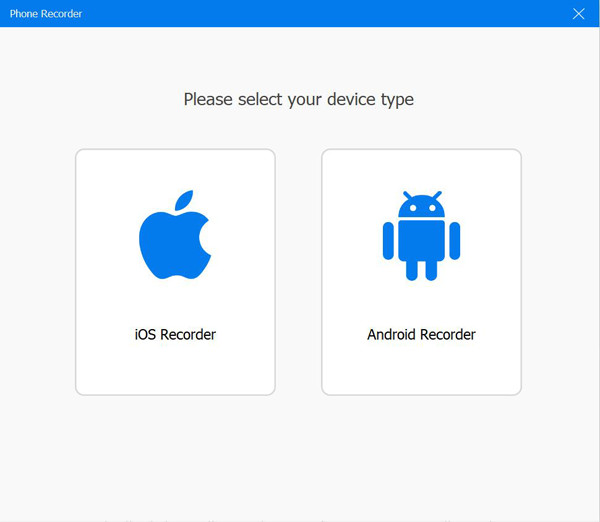
Po otrzymaniu telefonu należy skorzystać z funkcji wykrywania, kodu QR lub kodu PIN, aby przesłać kopię zapasową telefonu Samsung na komputer.

Krok 3Po wyświetleniu ekranu urządzenia Samsung na ekranie komputera możesz go obrócić i dostosować niektóre ustawienia audio wideo. Aby rozpocząć, przejdź do aplikacji, rozgrywki lub innych działań na urządzeniu Samsung, które zamierzasz uchwycić, a następnie kliknij przycisk „Nagraj” w programie.
Oto jak nagrywać ekran urządzenia Samsung na większym ekranie dzięki oprogramowaniu 4Easysoft!
Wniosek
W tym poście przedstawiono 10 najlepszych wysokiej jakości programów do nagrywania ekranu; nie musisz już wybierać spośród wielu dostępnych na rynku opcji. Wszystkie te 10 programów są w stanie nagrać dowolne wysokiej jakości czynności na ekranie. Załóżmy jednak, że szukasz wysokiej jakości narzędzia do nagrywania ekranu, które nagrywa ekrany w wysokiej jakości i zapewnia stabilną obsługę oraz doskonały wynik. W takim przypadku musisz wypróbować profesjonalne Rejestrator ekranu 4Easysoft! Odwiedź oficjalną stronę tego narzędzia, aby dowiedzieć się więcej o nim już dziś.
100% Bezpieczne
100% Bezpieczne


